O MissionX é um jogo open-source do tipo arcada de naves em 2D. É um jogo clássico de naves, realizado em Java o que permite que seja jogado nos sistemas operativos mais conhecidos (multiplataforma), nomeadamente o Ubuntu e o Windows. Para além disso, apesar de actualmente apenas ter duas linguagens disponíveis, o jogo tem um sistema de multi-linguagem (ainda não tem a língua portuguesa)!
Relativamente ao jogo, tal como pode ver no vídeo seguinte, é um jogo clássico de naves que se realiza no espaço em que o jogador tem de controlar o capitão Mark e a sua nave numa missão para defender a Terra de uma invasão marciana! Apesar de o jogo ter sido escrito totalmente em Java, ele não requer a instalação do JRE.
Apesar do jogo parecer, pelas imagens, um jogo com visuais fracos, pois são desenhos, na verdade, depois começar a jogar verá que os gráficos são bastante interessantes, tornando a experiência de jogo muito agradável.
Instalação
O jogo MissionX tem um instalador próprio e não funciona através de repositórios nem ficheiros de instalação do Ubuntu. Significa isto que apesar de ter um instalador, não funciona da melhor maneira pois não aparecerá na lista de aplicações instaladas e nem será instalado no local comum das aplicações. Na normalidade, então, o jogo será instalado na sua /home e quando quiser remover, terá de clicar num ícone de desinstalação.
Portanto, para começar, deverá fazer download do ficheiro de instalação. Não irei pôr aqui um link directo, pois o jogo está em constante actualização e por isso rapidamente iria ficar desactualizado. Sendo assim, recomendo que visite a página de download oficial e clique no botão “Download for Linux x86“:
Depois da transferência ter concluído (cerca de 85MB), descompacte o ficheiro clicando com a tecla da direita do mouse e escolhendo a opção “Extrair aqui“.
Dessa extracção resultará uma pasta com o ficheiro de instalação intitulado “MX_LINUX_X86“. Este ficheiro não está definido como executável, por isso o Ubuntu não sabe que é um instalador. Terá, por isso, de indicar ao Ubuntu que este ficheiro é executável. Para tal, clique com a tecla da direita do mouse em cima do ficheiro e escolha a opção Propriedades.
Na nova janela, deverá seleccionar a aba Permissões e depois deverá pôr um visto em “Permitir executar o ficheiro como uma aplicação“.
Depois de definir o ficheiro como executável, dê duplo clique nele e aparecerá uma janela semelhante à seguinte para escolher a linguagem. Tal como referido no início do artigo, o jogo apenas inclui duas linguagens, inglês e italiano.
Quando clicar no botão OK da selecção da língua do jogo, será aberto o Wizard, ou instalador do MissionX. Deverá clicar em Next para prosseguir a instalação. De seguida, será apresentada a pergunta de onde você quer instalar o jogo. No meu caso, eu não queria que ele ficasse visível na página pessoal, por isso disse-lhe para pôr numa pasta chamada “.Games“. Como esta pasta tem o caractere “.” (ponto) no início, o Ubuntu irá considerá-la automaticamente como oculta!
Depois de definir a localização, clique em Next e, na nova pergunta (de confirmação apenas), volte a clicar em Next e será iniciada a instalação.
No final será apresentada uma janela semelhante à anterior com os dois vistos activos: um para criar um atalho no ambiente de trabalho e outro para iniciar o jogo. Recomendo vivamente que seleccione pelo menos o visto do atalho para depois poder adicionar o atalho ao menu do Ubuntu.
Adicione o MissionX ao Menu do ubuntu
O atalho criado pelo MissionX fica apenas presente no Ambiente de Trabalho. Ora, na minha opinião não gosto de ter atalhos de aplicações no ambiente de trabalho. Prefiro que os atalhos estejam presentes no Menu do Ubuntu e no Gnome-DO. Sendo assim recomendo que crie um atalho global e elimine o atalho que foi criado no ambiente de trabalho. O procedimento de criação do atalho global será feito conforme a segunda secção deste artigo:
Sendo assim, abra o atalho criado através do Editor de Texto Gedit tal como é explicado no artigo referido. Quando tiver aberto o ficheiro, adicione a seguinte linha ao final do ficheiro:
Categories=Game
Esta linha irá indicar ao Ubuntu que este atalho deverá ficar disponível na secção dos jogos em seja qual for o Menu de abertura de aplicações (ou o gnomenu, ou Gnome-DO ou até o Cardapio).
Posto isto, salve o ficheiro, e adicione-o à pasta dos atalhos globais com poderes administrativos tal como é referido no artigo do procedimento.
Desinstalação
A desinstalação do jogo MissionX, não é a comum no Ubuntu. Para desinstalar o jogo precisa de executar o desinstalador que ele traz. Esse desinstalador está presente na pasta onde instalou o jogo, com o nome “uninstall“.
Por isso, para desinstalar o MissionX, apenas precisa de navegar até à pasta do jogo e dar duplo clique no ficheiro “uninstall“.
Como jogar?
Depois de ter aberto o jogo, clique no botão “New Game” e escolha o nível de dificuldade. Ao escolher o nível de dificuldade, deverá esperar que o jogo carregue o nível e depois poderá jogar!
Os controlos do jogo são muito reduzidos: deverá usar o mouse para movimentar a nave e utilizar as duas teclas do mouse para mandar tiros. A tecla da esquerda do mouse manda tiros normais e a tecla da direita manda mísseis (que são mais poderosos).
Vídeo demonstrativo
O vídeo seguinte mostra todo o processo explicado neste artigo: Apresenta a instalação do jogo, o próprio jogo em funcionamento, a adição do atalho ao menu do Ubuntu e ainda apresenta a desinstalação do jogo!

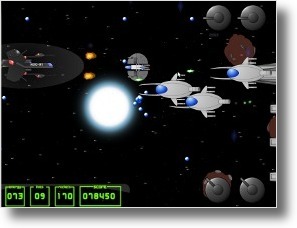
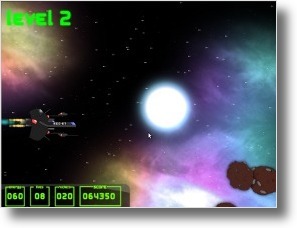
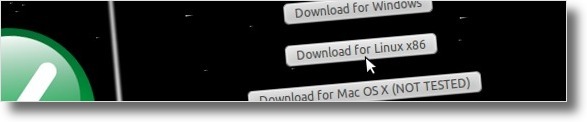



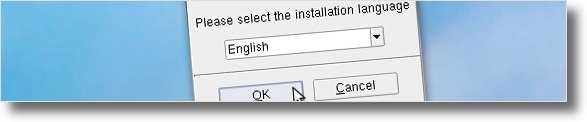
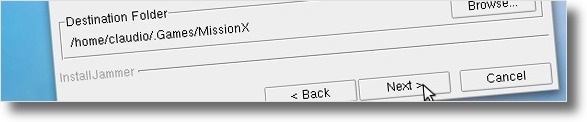
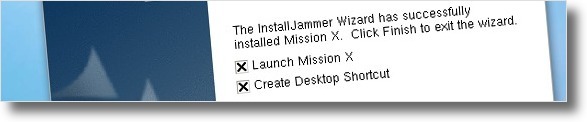
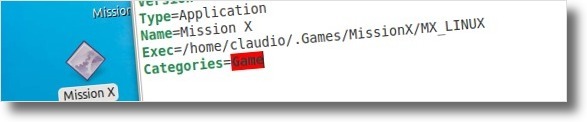
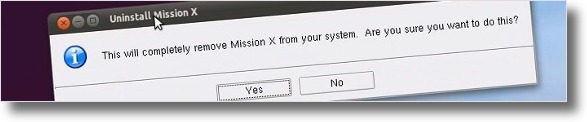








Olá Rui,
Pois, realmente também sou da mesma opinião, no entanto, é provável que essa decisão tenha acontecido para evitar que o jogo se tornasse demasiado pesado.
Abraço e obrigado pelo comentário.
Visto que as naves são todas desenhos, podiam ter melhorado os gráficos…
Mesmo assim bom post!
[...] This post was mentioned on Twitter by Planet Ubuntu Brasil, Planet Ubuntu Brasil, Tony Kamillo, Compucenter, Homem Livre in Linux and others. Homem Livre in Linux said: MissionX, um jogo de naves multiplataforma: O MissionX é um jogo open-source do tipo arcada de naves em 2D. É um… http://bit.ly/9VOL6y [...]